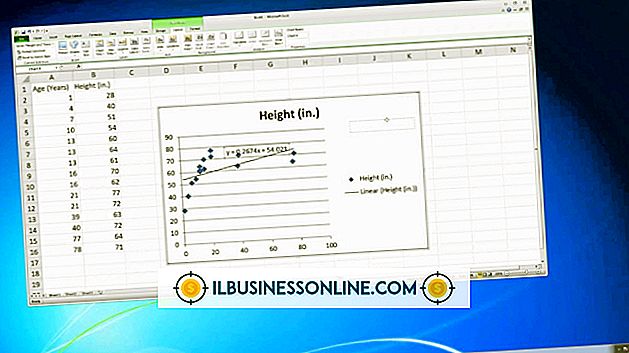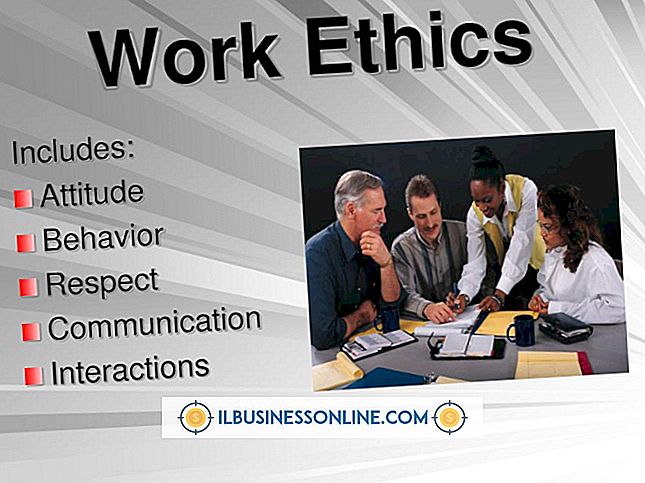Como usar o QuickBooks para registrar cobranças financeiras

QuickBooks fornece opções avançadas de contabilidade para registrar e reportar cobranças financeiras. Durante o curso dos negócios, você pode incorrer em encargos financeiros de taxas bancárias, taxas de desconto, taxas de processador e taxas gerais de comerciante. Nos casos em que as taxas de comerciante de cartão de crédito são removidas do depósito antes da postagem na sua conta bancária, inserir o valor de cada depósito manualmente fornece uma maneira de acompanhar suas cobranças a cada mês. A maioria das empresas cria várias contas adicionais para registrar os encargos financeiros separados dos depósitos e pagamentos. As taxas financeiras reduzem seu lucro líquido global, e a contabilização desses encargos pode ajudar a fornecer uma imagem financeira mais precisa.
Taxas de cartão de crédito
1
Clique no menu "Clientes", selecione "Atividades de processamento de cartão de crédito" e escolha "Taxas de download".
2
Marque a caixa de seleção no cabeçalho para selecionar ou desmarcar todas as transações. Caso contrário, verifique apenas as colunas que você deseja registrar no registro.
3
Clique no botão "Registrar todos os depósitos e taxas de cartão de crédito selecionados no QuickBooks" para registrar todas as transações selecionadas.
Taxas Intuit
1
Selecione o menu "Customer", clique em "Intuit PaymentNetwork" e selecione "Download de pagamentos". Entre na sua conta, se solicitado.
2
Marque a opção "Receber pagamentos e registrar depósitos na conta bancária do QuickBooks:" e selecione uma conta no menu suspenso. Na maioria dos casos, escolha a conta corrente do seu negócio principal, a menos que você tenha configurado uma conta especial para taxas.
3
Marque a caixa de seleção localizada no cabeçalho para selecionar todas as transações. Caso contrário, selecione manualmente cada transação que deseja baixar e grave em QuickBooks.
4
Clique na opção para "Download para QuickBooks". As transações selecionadas são registradas na conta bancária escolhida.
Verificar taxas
1
Escolha o menu "Banking" e selecione "Make Deposits".
2
Selecione a lista suspensa "Visualizar tipo de método de pagamento" e selecione "Todos os tipos". Se você quiser mostrar apenas cheques, selecione "Cheques".
3
Marque a caixa de seleção na coluna de cabeçalho para selecionar todas as transações listadas. Caso contrário, selecione manualmente apenas as verificações que você deseja gravar e clique em "OK".
4
Selecione a lista suspensa "Depositar" e escolha sua conta bancária. Clique no campo "Memorando" e digite uma nota, se desejar.
5
Reveja os campos Recebidos de, De Conta, Lembrete, Não, PMT e Montante para garantir que você tenha as informações corretas. Altere qualquer item clicando na coluna e digitando as informações corretas.
6
Clique no botão "Save & Close" para gravar suas transações.
Taxas de serviço bancário
1
Clique no menu "Listas", selecione "Plano de contas" e clique duas vezes na conta bancária para registrar suas taxas de serviço bancário.
2
Selecione uma entrada em branco, selecione o campo "Data" e escolha uma data no calendário.
3
Clique no botão "Beneficiário" e insira o nome do seu banco, se desejar. Você também pode deixar este campo em branco.
4
Escolha o campo "Pagamento" e digite o valor total da taxa.
5
Clique no campo "Memorando" e selecione "Taxas bancárias" na lista suspensa. Se a opção não existir, digite Taxas bancárias no campo, clique no botão "Quick Add" e pressione a tecla "Enter".
6
Clique no botão "Record" para salvar a transação.
Aviso
- Informações contidas neste artigo se aplicam a QuickBooks Premiere e Enterprise 2013. Ele pode variar um pouco ou significativamente com outras versões ou produtos.